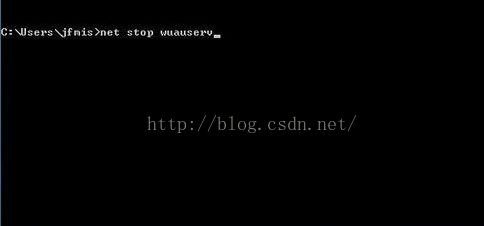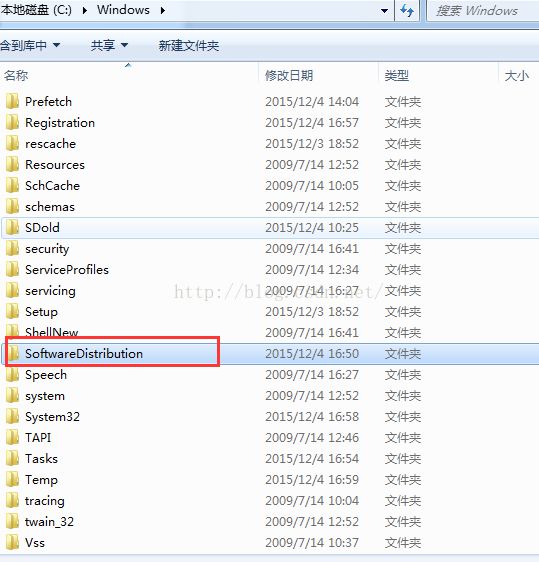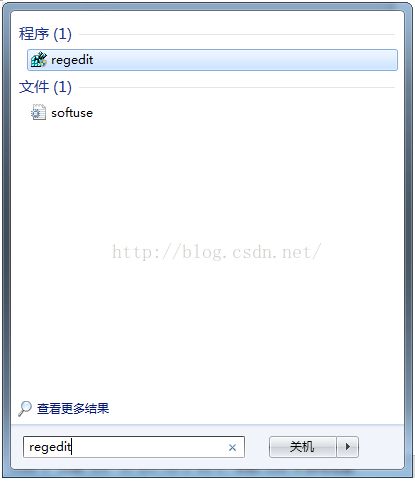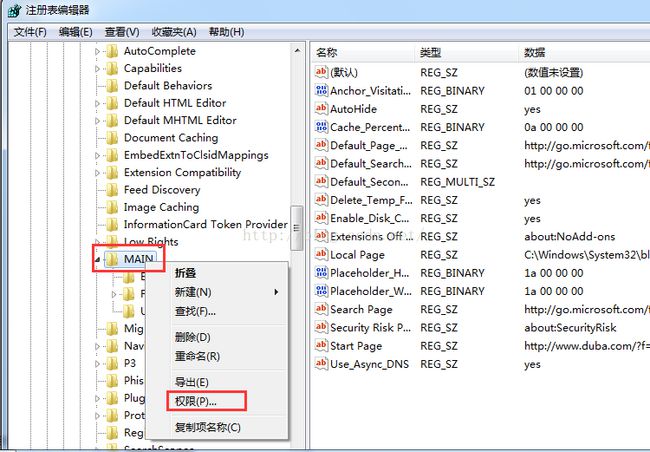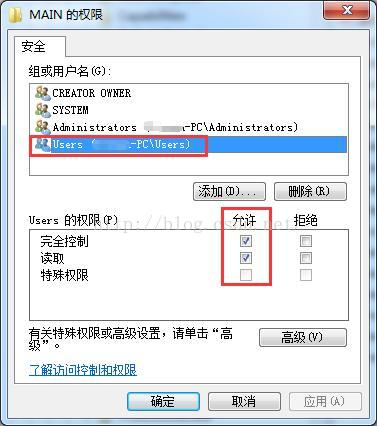- Qt开发:QCustomPlot
倔强老吕
qtQCustomPlot
【官方网站】:QtPlottingWidgetQCustomPlot-IntroductionQCustomPlot是一个用于绘制图形的QtC++库,它使得在Qt程序中创建高质量的2D图表变得简单。这个库非常适合用来展示实时数据,同时它也支持多种输出格式,包括打印质量的矢量图形如PDF文件。以下是QCustomPlot的一些主要特性:提供丰富的2D绘图类型,比如折线图、散点图、柱状图等。支持多轴图
- 超详细的selenium使用指南
测试老哥
selenium测试工具python软件测试单元测试自动化测试职场和发展
视频学习:文末有免费的配套视频可观看点击文末小卡片,免费获取软件测试全套资料,资料在手,涨薪更快概述selenium是网页应用中最流行的自动化测试工具,可以用来做自动化测试或者浏览器爬虫等。官网地址为:相对于另外一款web自动化测试工具QTP来说有如下优点:免费开源轻量级,不同语言只需要一个体积很小的依赖包支持多种系统,包括Windows,Mac,Linux支持多种浏览器,包括Chrome,Fir
- Selenium使用指南
测试老哥
selenium测试工具软件测试自动化测试python测试用例职场和发展
点击文末小卡片,免费获取软件测试全套资料,资料在手,涨薪更快概述selenium是网页应用中最流行的自动化测试工具,可以用来做自动化测试或者浏览器爬虫等。官网地址为:相对于另外一款web自动化测试工具QTP来说有如下优点:免费开源轻量级,不同语言只需要一个体积很小的依赖包支持多种系统,包括Windows,Mac,Linux支持多种浏览器,包括Chrome,FireFox,IE,safari,ope
- PySide6、Qt6、开发入门、环境配置、基本调试
_S_Q
QtQt学习之路软件调试qtpython
文章目录安装conda和pycharm-community说明1.配置环境,QtPySide6开发环境1.1.新建一个项目1.2.设置环境2.运行程序3.参考:4.代码调试5.IDE自带Git安装conda和pycharm-communityAnaconda3-2024.02-1-Windows-x86_64.exepycharm-community-2024.1.3.exe说明Anaconda包
- 学习C++、QT---02(创建第一个C++项目、命名空间的讲解)
热爱嵌入式的涛涛同学
C++QT学习c++开发语言
每日一言失败是暂时的迷雾,坚持向前,总会等到拨云见日的那一刻。学完这个软件的介绍,那么我们要知道QT项目,的核心语言是C++但是我不会啊,所以我要先学C++那么怎么办呢QtCreator可以创建C++项目吗?当然可以了,也可以创建c的项目这个Non-QTproject就是可以选择纯C++或者纯C的项目这边我创建了C++项目名为FirstCPPpro这边我创建了C项目名为FirstCpro会很清楚的
- 天擎无密码卸载(奇安信360)
qiaosaifei
运维
需求:电脑安装天擎后,想卸载,但是没有密码。步骤:1、先进入360天擎,点击设置、防护中心,自我保护功能,去掉勾选,确认。2、找到360Safe、EntClient、conf、EntBase.dat目录,用记事本打开EntBase.dat文件,去掉uipass和qtpass等号后面的加密字符串,保存(需关闭自我保护才可以修改文件)。3、卸载无需访问密码,退出操作。即可
- 使用Jmeter做功能测试有哪些优点?
海姐软件测试
软件测试面试通关秘籍jmeter功能测试
JMeter做功能测试的6大核心优势开源免费,零成本投入无需像LoadRunner、QTP等工具支付高昂许可费,适合个人开发者、中小团队或预算有限的项目。社区活跃,持续更新,可通过插件扩展功能(如:JSON/XML解析、数据库连接等)。跨平台兼容性基于Java开发,支持Windows、Linux、macOS,适合异构环境测试(如Linux服务器部署的Web应用)。多协议支持,覆盖常见功能场景不仅支
- python多线程编程:浅谈PyQt5中异步刷新UI和Python多线程总结
python 一语呢喃
python基础教程编程语言python多线程
今天小编就为大家分享一篇浅谈PyQt5中异步刷新UI和Python多线程总结,具有很好的参考价值,希望对大家有所帮助。一起跟随小编过来看看吧目前任务需要做一个界面程序,PyQt是非常方便的选择,QT丰富的控件以及python方便的编程。近期遇到界面中执行一些后台任务时界面卡死的情况,解决了在这里记录下。PyQtPyQt简介PyQt是Qt的python接口,PyQt的文档较少,但接口和函数可以完全参
- qt.qpa.plugin: Could not find the Qt platform plugin “windows“ in ““ This application failed to star
pp不会算法
问题bugqtwindows开发语言
个人主页:pp不会算法^v^版权:本文由【pp不会算法v】原创、在CSDN首发、需要转载请联系博主如果文章对你有帮助、欢迎关注、点赞、收藏(一键三连)和订阅专栏哦今天运行一个qt程序本来好好的成功运行了两次但是第三次就直给我抛出这个错误:qt.qpa.plugin:CouldnotfindtheQtplatformplugin“windows”in“”Thisapplicationfailedto
- Qt操作至少需要一个处于启用状态的有效资料档案库
华-QT小屋
qt开发语言
添加或删除组件在卸载Qt的时候可以选择删除添加组件,但是一般会显示“此操作至少需要一个处于启用状态的有效资料档案库”,Qt的镜像站点合集(http://download.qt.io/static/mirrorlist/)。在“设置”的“存储库”添加“临时存储库”,输入链接http://mirrors.ustc.edu.cn/qtproject/online/qtsdkrepository/wind
- RK3568下QT实现输入框支持虚拟键盘
迎風吹頭髮
RK3568开发qt开发语言
运行效果:rk3568上的运行截图:第一步:第二步:1、编译pinyin,生成libqtpinyind.a拷贝libqtpinyind.a到Qt5.9.6/5.9.6/gcc_64/plugins/platforminputcontexts目录下2、编译qt5softkeyboard,生成libQt5SoftKeyboardd.so3、把libQt5SoftKeyboardd.so放到q
- Ubuntu 20.04 报错记录: Matplotlib 无法使用 OpenCV 的 libqxcb.so
荷碧TongZJ
ubuntuopencvlinuxpython
网上查了一下这个报错,有很多解决方案,但是都不是针对OpenCV触发的这种qt.qpa.plugin:CouldnotloadtheQtplatformplugin"xcb"in"*/lib/*/site-packages/cv2/qt/plugins"eventhoughitwasfound.本文的方案是牺牲cv2.imshow,修复plt.imshow,省流直接看Test3未找到根治的解决方案
- qt.qpa.plugin: Could not find the Qt platform plugin “cocoa“ in “ “
zhuhezhang
Pythonqt开发语言pythonmac
开发的pyqt项目在Windows运行时没啥问题,移植到Mac中时,发现一直报错qt.qpa.plugin:CouldnotfindtheQtplatformplugin“cocoa”in"",一开始认为是pyqt版本问题,换了版本依旧不行。后续按照网上pipinstallopencv-python==4.1.2.30还是不行,然后问了DeepSeek说通常是由于Qt无法找到平台插件文件libqc
- Python编程实例-PyQt5 GUI编程-PyQt5简单介绍
视觉与物联智能
Python编程实例PythonPyQt5GUIQt桌面编程
PyQt简单介绍1、什么是PyQtPyQt是一个GUI小部件工具包。它是Qt的Python接口,是最强大、最流行的跨平台GUI库之一。PyQt由RiverBankComputingLtd.开发。最新版本的PyQt可以从其官网下载。PyQt是Qt的Python绑定,它是一组C++库和开发工具,包括GUI的平台无关抽象,以及网络、线程、正则表达式、SQL数据库、SVG、OpenGL、XML和许多其他强
- selenium使用指南(超详细的)
测试老哥
selenium测试工具职场和发展python软件测试自动化测试测试用例
点击文末小卡片,免费获取软件测试全套资料,资料在手,涨薪更快概述selenium是网页应用中最流行的自动化测试工具,可以用来做自动化测试或者浏览器爬虫等。官网地址为:相对于另外一款web自动化测试工具QTP来说有如下优点:免费开源轻量级,不同语言只需要一个体积很小的依赖包支持多种系统,包括Windows,Mac,Linux支持多种浏览器,包括Chrome,FireFox,IE,safari,ope
- 如何解决 PyQt5 中的 `xcb` 插件加载错误
长路可遥
PyQTqt开发语言
在使用PyQt5或OpenCV时,可能会遇到一个报错,类似如下信息:t.qpa.plugin:CouldnotloadtheQtplatformplugin"xcb"in"/home/elon/.conda/envs/elon/lib/python3.8/site-packages/cv2/qt/plugins"eventhoughitwasfound.Thisapplicationfailedt
- QT程序开机自启方案
伏虎山真人
运维qt开发语言
今天设置QT程序自启时遇到了一个特殊的情况,我先来描述一下环境和程序的启动要求:系统环境程序fedora37QTGUI+后台程序QTGUI程序需要先启动,后台程序后启动。QTGUI和后台程序交互是通过socket进行。启动脚本是可以启动的,但是把脚本加入rc.local中QTGUI无法启动(QT需要在系统图形化配置成功之后才能启动,否则启动失败),systemd启动脚本则会出现无法加载qtplug
- AWS CLI with MinIO Server
库海无涯
aws云计算
1、InstallMinIOServerhttps://min.io/docs/minio/linux/index.htmlCreateAKandSKandrecordinformation.AK:ZYYMPcLi6dSPsDfr5QeWSK:Am3m2qtpkUk2wAgT5dPbpE4hGD2tX7a6RpjsbeEdAndcreateabucketnamedaswtest.2、Install
- python --桌面开发pyqt安装(mac 环境)
Xiao_Qiang_
python
纪录下,在安装pyqt的时候花了些时间,现在纪录下参考http://www.noktec.be/python/how-to-install-pyqt4-on-osx步骤DownloadtheSIPpackage(snapshotforOSx)DownloadthePyQtpackage(snapshotforOSx)DownloadQtInstallQtInstallSIPInstallPyQta
- pyqt5报错:qt.qpa.plugin: Could not find the Qt platform plugin “xcb“(已解决)
一问三不知_
计算机知识qt开发语言ubuntubugcondapython
我在使用pyqt库的时候报错:qt.qpa.plugin:CouldnotloadtheQtplatformplugin"xcb"in\"/mnt/private_disk/anaconda3/envs/aot-manip/lib/python3.8/site-packages/PyQt5/Qt5/plugins/platforms"eventhoughitwasfound.Thisapplica
- qt 点击按钮弹出下拉窗口_设置Qt QPushButton弹出菜单的位置(向右)
石化橙子
qt点击按钮弹出下拉窗口
IamwritingapopupmenuforaQtpushbuttonwidget.Wheneverthepushbuttonisclicked,amenupopsup(belowthepushbutton).Thepopupmenuisleft-sidedbelowbydefault.Arethereanywaystomakethepopupmenutopopupontherightsideb
- Android自动化测试初探
zgy19851028
Android软件测试SocketVBScript编程
基于UIAutomation的自动化测试框架收藏§第一部分:前言自动化测试或许是众多测试同行都在研究或准备研究的领域。结合自己的能力和公司的状况,选择合适的自动化工具、搭建正确而又高效的框架或许是个永远讨论不完的话题,正如应了那句话,没有最好,只有更好。个人所在的公司当前开展的很多项目都是基于Win7和WPF开发的,之前想尝试用QTP对之进行录制和回放操作,不幸的是,需要额外的WPF插件支持;另外
- autojs遍历当前页面所有控件_Qt编写控件属性设计器5-属性中文
weixin_39929715
一、前言在上一篇文章中就提到过,使用qtpropertybrowser来加载属性,对应加载到的属性是英文的,也就是控件类中Q_PROPERTY描述的变量名称,如何变成中文或者其他语言显示呢?这个就需要研究qtpropertybrowser的源码了,通过研究发现,在QtObjectControllerPrivate类中负责对控件的属性名称进行遍历,然后发送到QtVariantPropertyMana
- Linux系统关于Qt platform plugin “xcb“缺失的解决
chase。
Bug调试linuxqtdebian
之前在Debian10.0系统中安装图形库(如QT)相关时出现xcb缺失、xinerama缺失的问题。qt.qpa.plugin:CouldnotloadtheQtplatformplugin"xcb"in""eventhoughitwasfound.libxcb-xinerama.so.0:cannotopensharedobjectfile:Nosuchfileordirectory在~/.b
- Selenium使用指南
程序员杰哥
selenium测试工具python测试用例职场和发展程序人生功能测试
概述selenium是网页应用中最流行的自动化测试工具,可以用来做自动化测试或者浏览器爬虫等。官网地址为:相对于另外一款web自动化测试工具QTP来说有如下优点:免费开源轻量级,不同语言只需要一个体积很小的依赖包支持多种系统,包括Windows,Mac,Linux支持多种浏览器,包括Chrome,FireFox,IE,safari,opera等支持多语言,包括Java,C,python,c#等主流
- labelme汉化以及打包为.exe
xxbghh
python开发语言后端
刚接触python,记录一下自己的安装过程以及遇到的问题。一,安装labelme下载anaconda一直点击下一步安装,安装完成后在开始菜单找到AnacondaPrompt(anaconda3)并打开,运行下列代码condacreate-nlabelme_py27python=2.7condaactivatelabelme_py27condainstallpyqtpipinstalllabelme
- win11 labelme 汉化菜单
不喝可乐_
python开发语言
替换app.py,再重启#labelme汉化菜单#-*-coding:utf-8-*-importfunctoolsimportosimportos.pathasospimportreimportwebbrowserimportimgvizfromqtpyimportQtCorefromqtpy.QtCoreimportQtfromqtpyimportQtGuifromqtpyimportQtWi
- 使用conda update python将python3.6更新到python3.7版本出现bug:
苹果酱0567
面试题汇总与解析课程设计springbootlayui毕业设计java
使用condaupdatepython将python3.6更新到python3.7版本出现bug:1)anacondanavigator无法打开,2)Jupyternotbook一直显示无法连接服务器解决办法:Anacondaprompt下操作:>condaupdate--lla>anaconda-navigator--resetqtpy.PythonQtError:NoQtbindingscou
- 常见问题This application failed to start because not Qt platform plugin could be initialized.
季截
qtqt开发语言
ThisapplicationfailedtostartbecausenotQtplatformplugincouldbeinitialized.Reinstallingtheapplicationmayfixthisproblem.从qt安装目录将依赖dll和plugins下的文件夹放在可执行程序目录下
- python 用matplotlib作图,报错not Qt platform plugin could be initialized
aLagrange
pythonbug
重装Pycharm后,用matplotlib画图ThisapplicationfailedtostartbecausenotQtplatformplugincouldbeinitialized.##标题背景:重新安装pycharm后使用matplotlib画图弹出错误窗口全程又没有调用过Pyside2或pyqt5.新建了一个Project,导入matplolib,运行一个最简单的程序importm
- Js函数返回值
_wy_
jsreturn
一、返回控制与函数结果,语法为:return 表达式;作用: 结束函数执行,返回调用函数,而且把表达式的值作为函数的结果 二、返回控制语法为:return;作用: 结束函数执行,返回调用函数,而且把undefined作为函数的结果 在大多数情况下,为事件处理函数返回false,可以防止默认的事件行为.例如,默认情况下点击一个<a>元素,页面会跳转到该元素href属性
- MySQL 的 char 与 varchar
bylijinnan
mysql
今天发现,create table 时,MySQL 4.1有时会把 char 自动转换成 varchar
测试举例:
CREATE TABLE `varcharLessThan4` (
`lastName` varchar(3)
) ;
mysql> desc varcharLessThan4;
+----------+---------+------+-
- Quartz——TriggerListener和JobListener
eksliang
TriggerListenerJobListenerquartz
转载请出自出处:http://eksliang.iteye.com/blog/2208624 一.概述
listener是一个监听器对象,用于监听scheduler中发生的事件,然后执行相应的操作;你可能已经猜到了,TriggerListeners接受与trigger相关的事件,JobListeners接受与jobs相关的事件。
二.JobListener监听器
j
- oracle层次查询
18289753290
oracle;层次查询;树查询
.oracle层次查询(connect by)
oracle的emp表中包含了一列mgr指出谁是雇员的经理,由于经理也是雇员,所以经理的信息也存储在emp表中。这样emp表就是一个自引用表,表中的mgr列是一个自引用列,它指向emp表中的empno列,mgr表示一个员工的管理者,
select empno,mgr,ename,sal from e
- 通过反射把map中的属性赋值到实体类bean对象中
酷的飞上天空
javaee泛型类型转换
使用过struts2后感觉最方便的就是这个框架能自动把表单的参数赋值到action里面的对象中
但现在主要使用Spring框架的MVC,虽然也有@ModelAttribute可以使用但是明显感觉不方便。
好吧,那就自己再造一个轮子吧。
原理都知道,就是利用反射进行字段的赋值,下面贴代码
主要类如下:
import java.lang.reflect.Field;
imp
- SAP HANA数据存储:传统硬盘的瓶颈问题
蓝儿唯美
HANA
SAPHANA平台有各种各样的应用场景,这也意味着客户的实施方法有许多种选择,关键是如何挑选最适合他们需求的实施方案。
在 《Implementing SAP HANA》这本书中,介绍了SAP平台在现实场景中的运作原理,并给出了实施建议和成功案例供参考。本系列文章节选自《Implementing SAP HANA》,介绍了行存储和列存储的各自特点,以及SAP HANA的数据存储方式如何提升空间压
- Java Socket 多线程实现文件传输
随便小屋
javasocket
高级操作系统作业,让用Socket实现文件传输,有些代码也是在网上找的,写的不好,如果大家能用就用上。
客户端类:
package edu.logic.client;
import java.io.BufferedInputStream;
import java.io.Buffered
- java初学者路径
aijuans
java
学习Java有没有什么捷径?要想学好Java,首先要知道Java的大致分类。自从Sun推出Java以来,就力图使之无所不包,所以Java发展到现在,按应用来分主要分为三大块:J2SE,J2ME和J2EE,这也就是Sun ONE(Open Net Environment)体系。J2SE就是Java2的标准版,主要用于桌面应用软件的编程;J2ME主要应用于嵌入是系统开发,如手机和PDA的编程;J2EE
- APP推广
aoyouzi
APP推广
一,免费篇
1,APP推荐类网站自主推荐
最美应用、酷安网、DEMO8、木蚂蚁发现频道等,如果产品独特新颖,还能获取最美应用的评测推荐。PS:推荐简单。只要产品有趣好玩,用户会自主分享传播。例如足迹APP在最美应用推荐一次,几天用户暴增将服务器击垮。
2,各大应用商店首发合作
老实盯着排期,多给应用市场官方负责人献殷勤。
3,论坛贴吧推广
百度知道,百度贴吧,猫扑论坛,天涯社区,豆瓣(
- JSP转发与重定向
百合不是茶
jspservletJava Webjsp转发
在servlet和jsp中我们经常需要请求,这时就需要用到转发和重定向;
转发包括;forward和include
例子;forwrad转发; 将请求装法给reg.html页面
关键代码;
req.getRequestDispatcher("reg.html
- web.xml之jsp-config
bijian1013
javaweb.xmlservletjsp-config
1.作用:主要用于设定JSP页面的相关配置。
2.常见定义:
<jsp-config>
<taglib>
<taglib-uri>URI(定义TLD文件的URI,JSP页面的tablib命令可以经由此URI获取到TLD文件)</tablib-uri>
<taglib-location>
TLD文件所在的位置
- JSF2.2 ViewScoped Using CDI
sunjing
CDIJSF 2.2ViewScoped
JSF 2.0 introduced annotation @ViewScoped; A bean annotated with this scope maintained its state as long as the user stays on the same view(reloads or navigation - no intervening views). One problem w
- 【分布式数据一致性二】Zookeeper数据读写一致性
bit1129
zookeeper
很多文档说Zookeeper是强一致性保证,事实不然。关于一致性模型请参考http://bit1129.iteye.com/blog/2155336
Zookeeper的数据同步协议
Zookeeper采用称为Quorum Based Protocol的数据同步协议。假如Zookeeper集群有N台Zookeeper服务器(N通常取奇数,3台能够满足数据可靠性同时
- Java开发笔记
白糖_
java开发
1、Map<key,value>的remove方法只能识别相同类型的key值
Map<Integer,String> map = new HashMap<Integer,String>();
map.put(1,"a");
map.put(2,"b");
map.put(3,"c"
- 图片黑色阴影
bozch
图片
.event{ padding:0; width:460px; min-width: 460px; border:0px solid #e4e4e4; height: 350px; min-heig
- 编程之美-饮料供货-动态规划
bylijinnan
动态规划
import java.util.Arrays;
import java.util.Random;
public class BeverageSupply {
/**
* 编程之美 饮料供货
* 设Opt(V’,i)表示从i到n-1种饮料中,总容量为V’的方案中,满意度之和的最大值。
* 那么递归式就应该是:Opt(V’,i)=max{ k * Hi+Op
- ajax大参数(大数据)提交性能分析
chenbowen00
WebAjax框架浏览器prototype
近期在项目中发现如下一个问题
项目中有个提交现场事件的功能,该功能主要是在web客户端保存现场数据(主要有截屏,终端日志等信息)然后提交到服务器上方便我们分析定位问题。客户在使用该功能的过程中反应点击提交后反应很慢,大概要等10到20秒的时间浏览器才能操作,期间页面不响应事件。
根据客户描述分析了下的代码流程,很简单,主要通过OCX控件截屏,在将前端的日志等文件使用OCX控件打包,在将之转换为
- [宇宙与天文]在太空采矿,在太空建造
comsci
我们在太空进行工业活动...但是不太可能把太空工业产品又运回到地面上进行加工,而一般是在哪里开采,就在哪里加工,太空的微重力环境,可能会使我们的工业产品的制造尺度非常巨大....
地球上制造的最大工业机器是超级油轮和航空母舰,再大些就会遇到困难了,但是在空间船坞中,制造的最大工业机器,可能就没
- ORACLE中CONSTRAINT的四对属性
daizj
oracleCONSTRAINT
ORACLE中CONSTRAINT的四对属性
summary:在data migrate时,某些表的约束总是困扰着我们,让我们的migratet举步维艰,如何利用约束本身的属性来处理这些问题呢?本文详细介绍了约束的四对属性: Deferrable/not deferrable, Deferred/immediate, enalbe/disable, validate/novalidate,以及如
- Gradle入门教程
dengkane
gradle
一、寻找gradle的历程
一开始的时候,我们只有一个工程,所有要用到的jar包都放到工程目录下面,时间长了,工程越来越大,使用到的jar包也越来越多,难以理解jar之间的依赖关系。再后来我们把旧的工程拆分到不同的工程里,靠ide来管理工程之间的依赖关系,各工程下的jar包依赖是杂乱的。一段时间后,我们发现用ide来管理项程很不方便,比如不方便脱离ide自动构建,于是我们写自己的ant脚本。再后
- C语言简单循环示例
dcj3sjt126com
c
# include <stdio.h>
int main(void)
{
int i;
int count = 0;
int sum = 0;
float avg;
for (i=1; i<=100; i++)
{
if (i%2==0)
{
count++;
sum += i;
}
}
avg
- presentModalViewController 的动画效果
dcj3sjt126com
controller
系统自带(四种效果):
presentModalViewController模态的动画效果设置:
[cpp]
view plain
copy
UIViewController *detailViewController = [[UIViewController al
- java 二分查找
shuizhaosi888
二分查找java二分查找
需求:在排好顺序的一串数字中,找到数字T
一般解法:从左到右扫描数据,其运行花费线性时间O(N)。然而这个算法并没有用到该表已经排序的事实。
/**
*
* @param array
* 顺序数组
* @param t
* 要查找对象
* @return
*/
public stati
- Spring Security(07)——缓存UserDetails
234390216
ehcache缓存Spring Security
Spring Security提供了一个实现了可以缓存UserDetails的UserDetailsService实现类,CachingUserDetailsService。该类的构造接收一个用于真正加载UserDetails的UserDetailsService实现类。当需要加载UserDetails时,其首先会从缓存中获取,如果缓存中没
- Dozer 深层次复制
jayluns
VOmavenpo
最近在做项目上遇到了一些小问题,因为架构在做设计的时候web前段展示用到了vo层,而在后台进行与数据库层操作的时候用到的是Po层。这样在业务层返回vo到控制层,每一次都需要从po-->转化到vo层,用到BeanUtils.copyProperties(source, target)只能复制简单的属性,因为实体类都配置了hibernate那些关联关系,所以它满足不了现在的需求,但后发现还有个很
- CSS规范整理(摘自懒人图库)
a409435341
htmlUIcss浏览器
刚没事闲着在网上瞎逛,找了一篇CSS规范整理,粗略看了一下后还蛮有一定的道理,并自问是否有这样的规范,这也是初入前端开发的人一个很好的规范吧。
一、文件规范
1、文件均归档至约定的目录中。
具体要求通过豆瓣的CSS规范进行讲解:
所有的CSS分为两大类:通用类和业务类。通用的CSS文件,放在如下目录中:
基本样式库 /css/core
- C++动态链接库创建与使用
你不认识的休道人
C++dll
一、创建动态链接库
1.新建工程test中选择”MFC [dll]”dll类型选择第二项"Regular DLL With MFC shared linked",完成
2.在test.h中添加
extern “C” 返回类型 _declspec(dllexport)函数名(参数列表);
3.在test.cpp中最后写
extern “C” 返回类型 _decls
- Android代码混淆之ProGuard
rensanning
ProGuard
Android应用的Java代码,通过反编译apk文件(dex2jar、apktool)很容易得到源代码,所以在release版本的apk中一定要混淆一下一些关键的Java源码。
ProGuard是一个开源的Java代码混淆器(obfuscation)。ADT r8开始它被默认集成到了Android SDK中。
官网:
http://proguard.sourceforge.net/
- 程序员在编程中遇到的奇葩弱智问题
tomcat_oracle
jquery编程ide
现在收集一下:
排名不分先后,按照发言顺序来的。
1、Jquery插件一个通用函数一直报错,尤其是很明显是存在的函数,很有可能就是你没有引入jquery。。。或者版本不对
2、调试半天没变化:不在同一个文件中调试。这个很可怕,我们很多时候会备份好几个项目,改完发现改错了。有个群友说的好: 在汤匙
- 解决maven-dependency-plugin (goals "copy-dependencies","unpack") is not supported
xp9802
dependency
解决办法:在plugins之前添加如下pluginManagement,二者前后顺序如下:
[html]
view plain
copy
<build>
<pluginManagement